- Kirjoittaja Lauren Nevill [email protected].
- Public 2023-12-16 18:51.
- Viimeksi muokattu 2025-01-23 15:19.
Palvelimen sarjanumeron tai IP-osoitteen määrittäminen on melko yleinen hallinnollinen tehtävä. Valitun ongelman ratkaisemiseksi on useita tapoja, mutta käyttöjärjestelmän vakio-ominaisuuksia käyttävät menetelmät ovat aina suositeltavia.
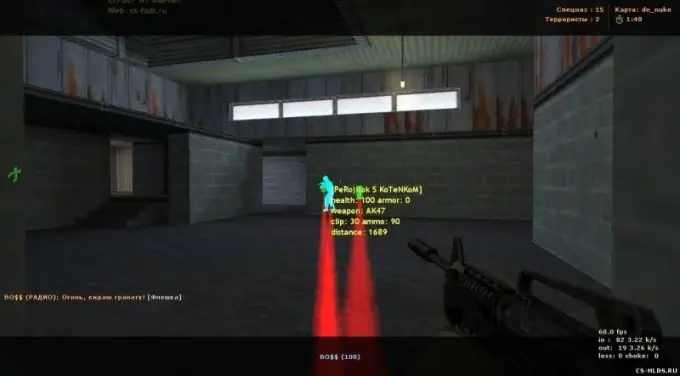
Ohjeet
Vaihe 1
Suorita sisäänrakennettu erikoistunut WMI - Windows Management Instrumentation - apuohjelma, jotta voit määrittää palvelimen sarjanumeron Windows-käyttöjärjestelmää käyttävässä tietokoneessa. Voit tehdä tämän kirjautumalla järjestelmään järjestelmänvalvojan oikeuksilla varustetulla tilillä ja avaamalla OS Windows -päävalikko napsauttamalla Käynnistä-painiketta (OS Windows).
Vaihe 2
Käynnistä Suorita ja kirjoita Avaa-ruutuun cmd käynnistääksesi komentokehote-työkalun.
Vaihe 3
Vahvista ajo-komento napsauttamalla OK ja kirjoita arvo wmic bios get sarjanumero Windowsin komentotulkin tekstiruutuun.
Vaihe 4
Paina Enter-näppäintä vahvistaaksesi palvelimen sarjanumerokehotteen tai tunnista laitteistovalmistaja wmic csproduct get vendor -arvolla.
Vaihe 5
Vahvista määrityskomennon suorittaminen painamalla Enter-näppäintä tai valitsemalla syntaksin wmic csproduct get nimi saadaksesi selville käytössä olevan palvelinmallin.
Vaihe 6
Paina Enter-näppäintä vahvistaaksesi pyynnön suorittamisen ja poistuaksesi komentokehotteesta (Windows-käyttöjärjestelmä).
Vaihe 7
Suorita erityisapuohjelma dmidecode palvelimen sarjanumeron määrittämiseksi Linux-perhettä käyttävissä tietokoneissa. Tätä varten kirjaudu sisään tilillä, jolla on pääkäyttäjän oikeudet ja kirjoita dmidecode -t-järjestelmä konsolin tekstikenttään (OS Linux).
Vaihe 8
Valitse syntaksi sudo dmidecode -t-järjestelmä Debian-pohjaisissa Linux-käyttöjärjestelmissä (Ubuntu) tai kirjoita su dmidecode -t-järjestelmä komentorivin tekstiruutuun käyttäessäsi RPM-järjestelmää (Fedora, RedHat).






